資料の検索結果一覧について
検索を実行すると、検索結果を一覧表示します。
1.検索条件等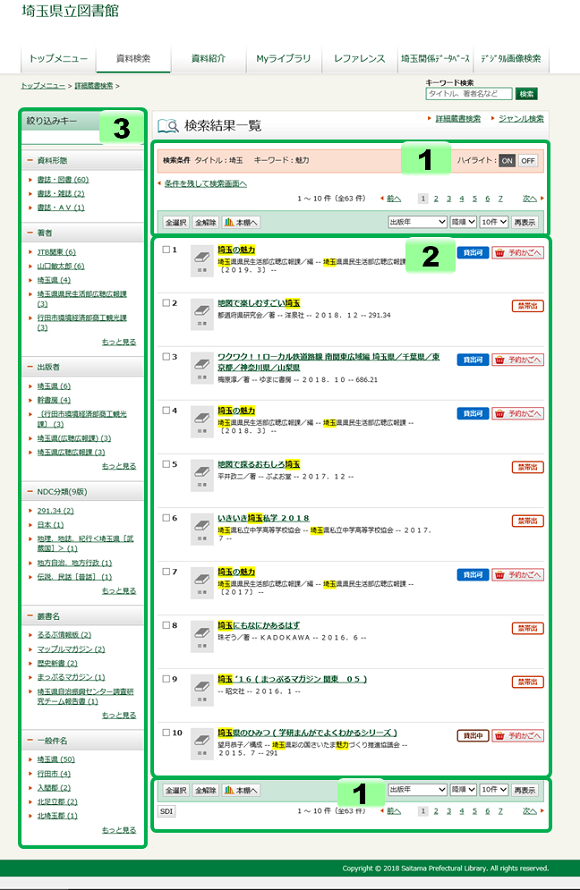
2.検索結果一覧
3.絞り込みキー(ファセット)
1.検索条件等
- 検索条件|

詳細検索画面で入力した検索条件が表示されます。
- ハイライト|

ONまたはOFFを選択できます。ONにすると、検索キーワードがヒットした部分を明るく表示します。なお、資料の元データのヒットした箇所によっては、ハイライトが表示されないこともあります。
- 条件を残して検索画面へ|

入力した検索条件を残したまま、蔵書検索画面へ戻ります。但し、言語区分欄の選択、及び対象資料欄のチェックを残すことはできませんので御注意ください。
- 検索件数|

現ページの件数と全件数を表示しています。表示できる検索件数の上限は、ページを移動して表示する資料を含め、5,000件です。5,000件を超えた場合は、検索条件をなるべく具体的に入力したり、絞込み検索をするなどして件数を減らしてください。
- 前へ・次へ|

ページ間を移動します。 - 全選択・全解除|
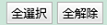
資料を全て選択、または資料の全ての選択を解除します。検索した資料を、お気に入りの本を保存する本棚に入れたり、予約かごに入れる際に使用してください。
- 本棚へ|

検索した資料を、お気に入りの本を保存する本棚に入れることができます。
- 本棚には、Myライブラリ認証ページから進んでください。
- 本棚を使用するには利用券の番号とパスワードが必要です。お持ちでない場合は、初めて利用するページを参考に、利用券の番号を取得してください。
- 本棚の使い方については、お気に入りの本を保存するページを参考にしてください。
- 並べ替え・表示件数|

タイトル・著者・出版年・NDC分類(9版)を基準に、降順・昇順に並べ替えることができます。また、表示件数を10件、25件または50件から選択できます。選択しましたら、再表示ボタンをクリックください。
- SDI|

新着資料の情報をメールで受け取るための設定を行うことができます。
- SDIには、Myライブラリ認証ページから進んでください。
- SDIを使用するには利用券の番号とパスワードが必要です。お持ちでない場合は、初めて利用するページを参考に、利用券の番号を取得してください。
- SDIの使い方については、新着資料の情報をメールで受け取るページを参考にしてください。
2.検索結果一覧
- チェックボックス|

チェックボックスにチェックし、「本棚へ」ボタンから本棚に入れたり、「予約かごへ」ボタンから予約かごに入れることができます。
- 資料アイコン|
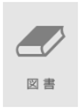
一般図書、
点字・録音資料
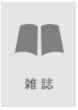
雑誌 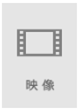
CD・DVDほか
視聴覚資料
資料の種類をアイコンで表示しています。主なアイコンは上記のとおりです。
- 資料概要|

タイトル、著者、出版者、出版年、NDC分類などを表示しています。タイトルをクリックすると、資料詳細画面に進みます。また、検索キーワードにヒットした部分を明るく表示します。 - 貸出状況|

資料の貸出状況等を表示しています。禁帯出につきましては、資料詳細についてのページも参考にしてください。
- 予約かごへ|

検索した資料を、予約するための予約かごに入れることができます。
- 予約かごには、Myライブラリ認証ページから進んでください。
- 予約かごを使用するには利用券の番号とパスワードが必要です。お持ちでない場合は、初めて利用するページを参考に、利用券の番号を取得してください。
- 予約かごの使い方については、資料を借りる予約をするページを参考にしてください。
3.絞り込み(ファセット)
検索結果を、資料形態、著者、出版者、NDC分類(9版)、叢書名、件名等、さまざまな要素から絞り込むことができます。目に留まるものがありましたらぜひ調べてみてください。
